YouTubeチャンネルに[概要]など[ホーム]以外を表示させる手順
![YouTubeチャンネルに[概要]など[ホーム]以外を表示させる手順](https://www.iscle.com/wp-content/uploads/2019/04/yt-channel-gaiyou.png)
記事内にPR・広告が含まれる場合があります
YouTube チャンネルのホーム画面にあるはずの[動画][再生リスト][チャンネル][概要]のメニューがないとお困りではありませんか?
「他のチャンネルには表示されている項目が自分のチャンネルにだけ表示されていない!何かチャンネルに問題でもあるからなのか?」とご不安に思われる方もいらっしゃるのですが、単純に[ホーム]以外の項目を表示させるための設定をしていないだけです。
このページでは[ホーム]以外の項目を表示させるための手順をご紹介いたします。ご自身の YouTube チャンネルをよりアピールでき、チャンネル登録をするか否かの重要な要素にもなり得るものなので、もし表示されていない状態であれば是非表示させてみてください!
チャンネルのカスタマイズ
まずはパソコンでご自身の YouTube チャンネルを管理しているアカウントでログインをし、設定を行う YouTube チャンネルのホーム画面にアクセスをしてください。画面右上にあるアイコンから[マイチャンネル]をクリックします。
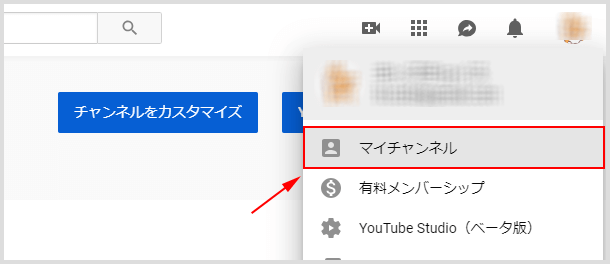
チャンネルのホーム画面が表示されます。[チャンネルをカスタマイズ]ボタンをクリックしてください。
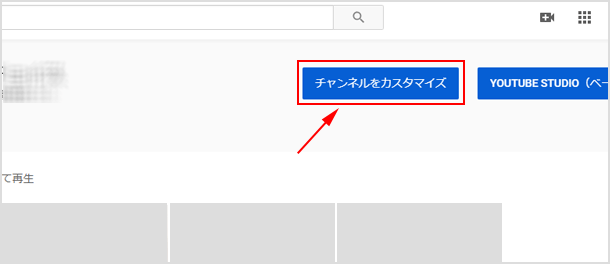
広 告
次に設定アイコン(歯車)をクリックしてください。
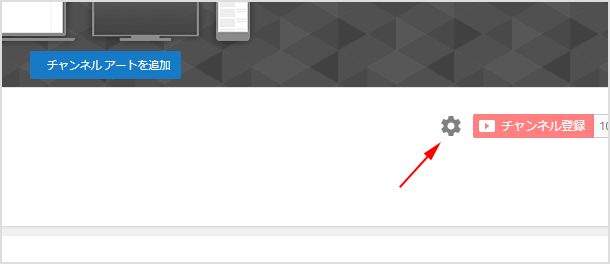
「チャンネルのレイアウトをカスタマイズ」をオンに変更して保存しましょう!
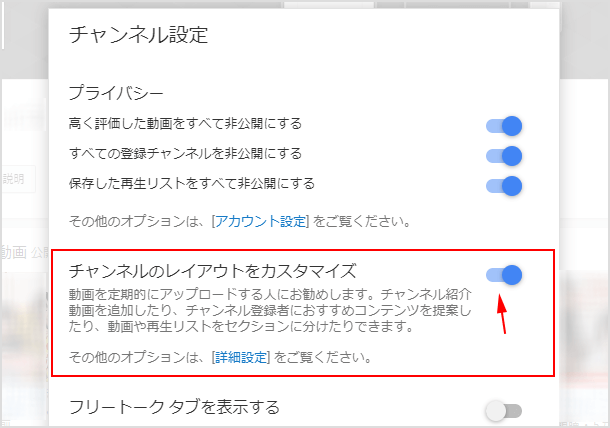
概要にチャンネルの説明文を入れてみよう!
上記までの手順で[動画][再生リスト][チャンネル][概要]のメニューが表示されたと思います。ではチャンネルの説明を行う[概要]を編集してみましょう!
先程の[チャンネルをカスタマイズ]ボタンをクリックした後に表示された画面の[概要]をクリックします。
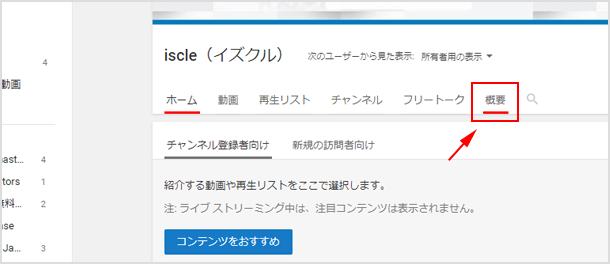
説明を記載する部分にマウスを持っていくと編集アイコン(鉛筆)が表示されるのでクリックします。
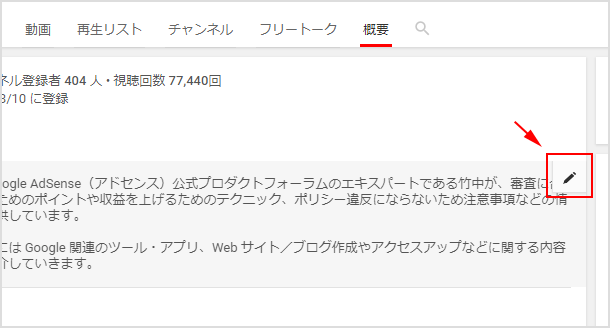
文章が入力できる状態になるので、チャンネルの魅力などを記載してください!
![生活に役立つネタを!iscle[イズクル]](https://www.iscle.com/image/toplogo.svg)


